Как да отворите и конфигурирате инженерното меню на Android - инструкции и секретни кодове. Инженерно меню на смартфони Huawei Honor 6 инженерно меню
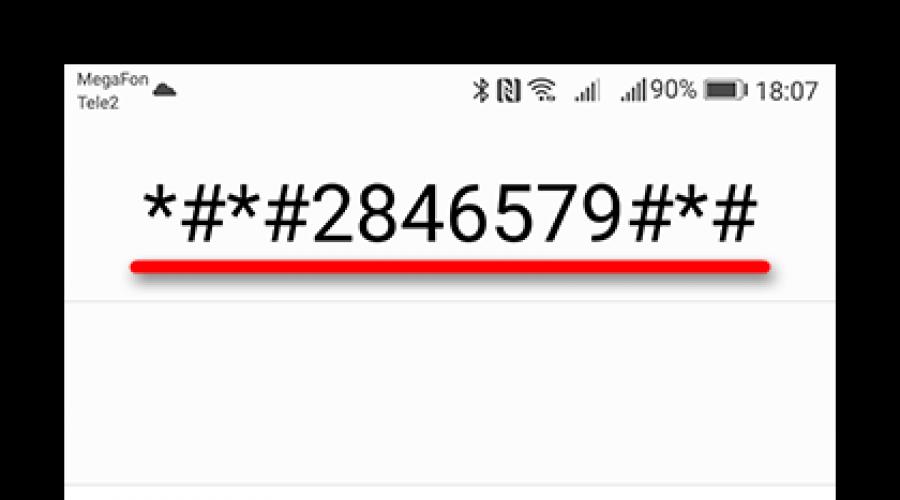
Прочетете също
Производителите на смартфони на Android за тестване на устройства внедряват и използват инженерно меню. Той съдържа всички видове тестове и настройки на устройството, които не са достъпни за обикновените потребители. Днес обаче, знаейки USSD командата или изтегляйки приложението от PlayMarket, всеки може да влезе в инженерното меню.
Защо имате нужда от скрито инженерно меню в Android
Инженерно меню (Engineering Mode) - в основата си скрито приложение, който се използва от разработчиците за тестване и настройка на оптималните параметри за мобилен телефон или таблет. Специалистите проверяват работата на сензорите и, ако е необходимо, правят корекции във функционирането на компонентите на системата.
Работа с техн андроид меню, бъдете внимателни - промяната на някои от функциите води до неизправности на устройството.
Как да влезете в менюто
За да отворите зададеното от производителя меню, активирайте клавиатурата за набиране на вашия смартфон и въведете една от USSD командите, представени в таблицата. След въвеждане на командата числата ще изчезнат от екрана и вместо тях ще се отвори меню.
Таблица: комбинации за стартиране на инженерния режим
| Производител на устройството | Екип |
| Sony | *#*#7378423#*#* |
| *#*#3646633#*#* | |
| *#*#3649547#*#* | |
| Philips | *#*#3338613#*#* |
| *#*#13411#*#* | |
| ZTE, Motorola | *#*#4636#*#* |
| HTC | *#*#3424#*#* |
| *#*#4636#*#* | |
| *#*#8255#*#* | |
| Samsung | *#*#197328640#*#* |
| *#*#4636#*#* | |
| *#*#8255#*#* | |
| Prestigio | *#*#3646633#*#* |
| LG | 3845#*855# |
| Huawei | *#*#2846579#*#* |
| *#*#14789632#*#* | |
| Alcatel, Fly, Texet | *#*#3646633#*#* |
| Смартфони и таблети с процесор MediaTek (повечето китайски устройства) | *#*#54298#*#* |
| *#*#3646633#*#* | |
| Acer | *#*#2237332846633#*#* |
Видео: как да работите в инженерен режим
Ако кодът не работи и по стандартен начинсервизното меню не може да се стартира, използвайте приложения на трети страни- можете да ги изтеглите от Play Market. Препоръчителни програми - "Стартиране на инженерното меню на MTK", Mobileuncle Tools, Shortcut Master.
Менюто на производителя не работи на някои модели устройства с Android 4.2 JellyBean (x.x.1, x.x.2) и Android 5.1 Lollipop. Освен това менюто е невалидно, когато инсталиран фърмуерЦианоген мод. В Android 4.4.2 промените, направени в приложението, се нулират при рестартиране.
„Стартиране на инженерното меню на MTK“
Приложението ви позволява да отваряте и конфигурирате инженерното меню без набор от цифрови команди. Работи коректно на процесори MediaTek (MT6577, MT6589 и др.) и системи Android 2.x, 3.x, 4.x, 5.x. Според прегледите на потребителите програмата успешно изпълнява функциите си, но след рестартиране на смартфона настройките, направени с помощта на приложението, се нулират.
Инструменти Mobileuncle
Функционалността на приложението е подобна на предишната, но в допълнение към достъпа до инженерното меню, потребителят получава възможност да преглежда информация за екрана, сензора и паметта на устройството, както и да актуализира фърмуера, да възстанови IMEI номер и подобряване на GPS. За стабилна работа са необходими root права.
Главна помощна програма за пряк път
Програмата Shortcut Master е предназначена за работа с преки пътища и системни приложения: създаване, търсене, изтриване. Няма директна функция за влизане в инженерното меню. Но с негова помощ можете да видите списък със секретни команди, които са активни на вашето устройство. И като щракнете върху името на командата, ще видите падащо меню, в което ще има елемент "изпълни". Удобно и не изисква допълнителна работа.
Права на root за достъп до инженерното меню
За да влезе в сервизното меню на някои версии на Android, потребителят трябва да има права на суперпотребител (root). Можете да получите права, като използвате специализирани приложения: Farmaroot, UniversalAndRoot, Romaster SU и други. За да руутнете вашето устройство с Farmaroot:
- Инсталирайте и стартирайте програмата. Връзка в Google Play: //play.google.com/store/apps/details?id=com.farmaapps.filemanager&hl=en.
- Ако приложението поддържа инсталиране на root права на вашето устройство, тогава ще видите списък с възможни действия на екрана, сред които - „Вземете root“. Изберете този елемент.
- Изберете един от предварително зададените root методи.
- Програмата ще започне да се инсталира.
- В края на процедурата ще видите съобщение за успешна инсталиране на rootдостъп.
Възможни проблеми и решения:
- приложението затвори по средата на инсталацията - рестартирайте устройството и опитайте отново;
- Рут правата не са инсталирани - опитайте да инсталирате с друг метод (изберете нов експлойт в приложението).
Какво може да се конфигурира в менюто
Появата на инженерния режим и опциите за настройка на параметрите могат да варират в зависимост от модела на таблета или смартфона. В менюто потребителите най-често настройват звука, променят настройките на камерата и използват режима за възстановяване. Параметрите и процедурата за настройка са показани по-долу. Бъдете внимателни - имената на елементите от менюто може да варират в различните модели устройства! Вие действате на свой собствен риск.
Аудио: увеличете силата на звука
Ако телефонът ви не е достатъчно силен, намерете секцията Audio в инженерното меню и отидете на LoudSpeaker Mode. Изберете Звънене. За всяко ниво на сигнала (ниво 1–6) променете стойностите - задайте числата във възходящ ред от 120 до 200. Увеличете стойността в Макс. Vol - максимум 200. Натиснете бутона SET, за да запазите настройките.
Аудио: увеличете силата на звука на телефонния разговор
За да усилите тона на високоговорителя за разговори, в раздела Аудио на сервизното меню изберете Нормален режим и отворете Sph. Задайте стойностите за нивата на сигнала (ниво 1–6) от 100 до 150 и числото за Макс. Vol. - до 160.
За да увеличите чувствителността на микрофона, отидете в менюто Audio - Normal mode - Mic. За всяко ниво задайте еднакви стойности на чувствителност на микрофона, например 200. Натиснете бутона SET, рестартирайте и вижте дали другият човек ви чува по-добре.
Видео: настройка на настройките на звука в инженерното меню
Батерия: деактивирайте неизползваните честоти
Смартфоните бързо изразходват живота на батерията за стартиране на приложения, поддържане клетъчна комуникацияИ интернет връзка. С помощта на инженерното меню можете да увеличите живота на батерията.
Съвременните устройства сканират няколко GSM честоти - 900/1800 MHz и 850/1900 MHz. В Русия работи чифт 900/1800 MHz, което означава, че няма нужда да сканирате мрежата на други честоти. Радиосигналът за втората двойка може да бъде изключен, което значително ще спести нивото на заряд.
В инженерния режим отворете елемента Band Mode. Деактивирайте неизползваните честоти, като премахнете отметката от съответните елементи - PCS1900 и GSM850. Ако устройството поддържа две SIM карти, отворете SIM1 и SIM2 последователно и следвайте стъпките във всяка. Натиснете бутона SET, за да запазите настройките.
Ако вашият смартфон и SIM карта работят в 3G мрежи, деактивирайте мрежите, които не се използват в Русия: WCDMA-PCS 1900, WCDMA-800, WCDMA-CLR-850. Натиснете отново бутона SET.
Можете да активирате сканирането на забранени мрежи, като се върнете в същото меню и поставите отметки в квадратчетата.
Камера: настройки за снимки и видео
По подразбиране устройствата с Android записват снимки в JPEG формат. Междувременно фотографите са склонни да снимат и обработват своите кадри в RAW за повече опции за редактиране. Техническото меню ви позволява да изберете желания формат на изображението.
Намерете Камера в менюто и изберете Тип заснемане. Задайте формата на снимката на RAW и натиснете SET. Също така в менюто на камерата можете да увеличите размера на снимките, да зададете ISO стойността, да разрешите снимане в HDR за по-висока детайлност на снимките и да зададете честотата на кадрите за видео. След като промените всеки параметър, не забравяйте да натиснете SET, за да запазите настройките.
режим на възстановяване
режим на възстановяване(Режим на възстановяване) - аналог на Bios на компютър, ви позволява да управлявате устройството, без да влизате в системата Android. Характеристики на режима на възстановяване:
- нулиране на настройките до стандартни;
- актуализация на фърмуера;
- достъп до root права;
- Създаване архивиранеОПЕРАЦИОННА СИСТЕМА;
- премахване на лични данни от системата.
В режим на възстановяване не извършвайте действие, ако не сте сигурни до какво ще доведе. Някои команди могат да навредят на устройството и системата.
Ако настройките не са запазени
Потребителите, които имат достъп до техническото меню, се оплакват, че променените в него параметри не се активират или се нулират при рестартиране на устройството.
За да активирате настройките след промяна на параметрите, докоснете бутона SET в долната част на екрана. Ако параметрите се нулират след рестартиране на устройството, опитайте да влезете в техническото меню не чрез приложението, а чрез цифрова команда.
Сервизни кодове за Android устройства
Освен от техническо меню, контролът на функционалността на смартфоните на Android позволява секретни USSD кодове - комбинации от цифри и символи, чрез въвеждане на които потребителят извършва действие. Тайни кодове за различни устройстваса дадени в таблицата.
Таблица: списък със секретни команди за Android
| производител | Дигитален екип | Значение |
| Кодове за повечето производители | *#*#7780#*#* | Отмяна на настройките и деинсталиране на потребителски приложения |
| *2767*3855# | Промяна на фърмуера, пълно връщане назад на настройките. | |
| *#*#232339#*#* *#*#526#*#* |
Проверка на безжичните връзки | |
| *#*#34971539#*#* | Подробна информация за камерата | |
| *#*#232338#*#* | Вижте Wi-Fi адрес | |
| *#*#273283*255*663282*#*#* | Активирайте медийно архивиране на телефона си | |
| *#*#1472365#*#* | Експресен GPS тест | |
| *#*#0*#*#* | Проверка на екрана | |
| *#*#2663#*#* | Преглед на информация на сензорния екран | |
| *#*#2664#*#* | Тестване на сензорен екран | |
| *#*#4636#*#* | Общи данни за устройството и батерията | |
| *#*#0673#*#* *#*#0289#*#* |
Аудио тестове | |
| *#*#7262626#*#* | Тест за приемане на GSM | |
| *#*#0842#*#* | Тест за вибрации и яркост на дисплея | |
| *#*#3264#*#* | Информация за RAM памет | |
| *#*#232331#*#* | Bluetooth комуникационен тест | |
| *#*#8255#*#* | Проверява се Google Talk | |
| *#*#232337#*#* | Информация за Bluetooth адрес | |
| *#*#1234#*#* | Данни за фърмуера на устройството | |
| *#*#44336#*#* | Дата на изграждане на устройството | |
| *#06# | Информация за IMEI номера | |
| *#*#197328640#*#* | Тест за сервизна дейност | |
| *#*#1111#*#* | Версия на безплатни програми | |
| *#*#2222#*#* | Железен номер за свободен ефир | |
| *#*#0588#*#* | Тест на сензор за близост | |
| Sony (унифицирани команди работят на устройства) | **05***# | Деблокиране на PUK код |
| Motorola | *#06# | IMEI |
| *#*#786#*#* | Връщане на настройките към оригинала | |
| *#*#1234#*#* *#*#7873778#*#* | Отваряне на приложения като root | |
| *#*#2432546#*#* | Провери за актуализации | |
| *#*#2486#*#* | Влизане в сервизното меню | |
| HTC | *#*#4636#*#* | Сервизно меню |
| ##3282# | EPST системно приложение | |
| *#*#8255#*#* | G-talk монитор | |
| ##33284# | Състояние на мрежата | |
| *#*#3424#*#* | Функционален тест | |
| ##3424# | Диагностика на устройството | |
| ##7738# | Диагностика на протокола | |
| ##8626337# | Гласов кодер | |
| Samsung (общи кодове в сила) | ##778 (+обаждане) | Активиране на менюто EPST |
| LG (работата с кодове замества техническото меню) | 3845#*855# | Международни устройства |
| 3845#*400# | китайски устройства | |
| 5689#*990# | Спринт | |
| ##228378 (+ предизвикателство) | Verizon Wireless | |
| 3845#*851# | T Mobile | |
| 3845#*850# | AT&T |
Ако по някаква причина кодът на услугата не работи, не се притеснявайте - инсталирайте и стартирайте приложението Secret Codes (Google Play връзка: //play.google.com/store/apps/details?id=fr.simon.marquis.secretcodes&hl = ru). Програмата ще анализира комбинациите, валидни в устройството и ще ви предложи списък. Можете да активирате комбинацията директно в приложението с един клик върху името.
Мобилно оборудване на Huawei и неговата отделна марка Honor, работещи под опер Android системитвърдо установени на днешния пазар. В допълнение към широкото персонализиране на устройството в неговата собствена обвивка EMUI, разработчиците също така предоставят достъп до задълбочени промени в системните настройки в инженерното меню. След като прочетете статията, ще научите как да получите достъп до нея.
Отидете в сервизното меню на Huawei
Инженерното меню е включен панел с настройки английски език, в който ще можете да променяте различни параметри на притурката и пълна информацияза него. Тези настройки се използват от разработчиците по време на финалната проверка на устройството, точно преди да бъде пуснато за продажба. Ако не сте сигурни в действията си, не променяйте нищо в менюто, тъй като това може да доведе до несигурна работасмартфон или таблет.

В заключение бих искал да добавя, че в случай на неумели или неправилни манипулации в това меню, можете само да навредите на притурката си. Затова помислете добре дали си струва да не имате достатъчно силен високоговорител или да експериментирате с камерата.
Много от нас отдавна харесват смартфони, базирани на операционна система Android. Те винаги са подкупвали със своята непретенциозност, добра надеждност, както и удобство и лекота на използване. Същото може да се каже по-специално за добре познатите смартфони, които също са базирани на тази операционна система. Компания от Средното кралство винаги е в крак с времето и оборудва своите телефони с най-много най-новите версииоперационна система и многофункционален фърмуер, опитвайки се да бъде в крак с общопризнатите лидери на пазара на Android смартфони.
Малцина от нас обаче знаят, че е достатъчно удобни телефони Huawei може да стане още по-добър с помощта на фина настройка „за себе си“. Това, което можем да конфигурираме в главното меню на телефона, е само върхът на огромен айсберг, останалото е скрито от потребителите, за да се предотврати повреда на устройството. Но хората, които се занимават с мобилни устройства не само на потребителско ниво, но например работят в услуга, лесно получават достъп до разширени настройки на почти всеки телефон, използвайки инженерното меню.
Гледайки малко напред, си струва да кажем, че неопитните потребители наистина не трябва да влизат в тази „забранена гора“, за да не развалят устройството си поради невнимание. Но ако сте уверени в себе си и смятате, че разбирате технологиите на достатъчно ниво, тогава инженерното меню на Huawei е точно това, от което се нуждаете за най-фините настройки на вашето устройство.

Инженерното меню предоставя на потребителя достъп до ръчна настройкапочти всички параметри на телефона. Обикновено инженерният режим се използва от разработчиците на етапа на окончателната конфигурация на устройството, преди да бъде пуснато в продажба. С него те проверяват устройството за различни грешки, неизправности, както и проверяват работата на всички системи на устройството. В допълнение, инженерното меню съдържа подробна информация за възможностите на устройството и неговите програми.
Инженерното меню е пришито директно в програмата Android, но при някои модели телефони разработчиците умишлено го премахват от телефона след окончателната проверка. В такива случаи ще бъде трудно за собственика да настрои устройството "за себе си" директно от телефона и ще трябва или да използва специални програми, които можете да изтеглите например от Google Play или можете да използвате фърмуера на трети страни.

Инженерното меню за смартфоните на Huawei обикновено винаги е на място и никога не се изтрива, така че ако не сте успели да влезете в тези настройки за първи път, най-вероятно просто не сте взели предвид уникалните характеристики на вашето устройство. Също така си струва да повторите, че ако не сте сигурни какво правите и работата с такива менюта е нова за вас, тогава трябва внимателно да обмислите тази стъпка. Не забравяйте, че неуспешните настройки в инженерното меню може да не подобрят работата на смартфона, а напротив, да го направят много по-неудобно, докато в случай на промяна системни настройкивие губите гаранцията и сами носите пълна отговорност за устройството.
Как да влезете в инженерното меню?
За да влезете в инженерното меню на телефон, базиран на операционната система Android, трябва да въведете определен таен код в менюто за набиране на телефона. Най-често на устройства с Android трябва да наберете комбинацията *#*#3646633#*#*. Този код е подходящ за повечето смартфони с Android, но понякога разработчиците могат да го променят, например влизането в инженерното меню на Huawei най-често става с помощта на кодовете *#*#2846579#*#* или *#*#2846579159#*#*.

Освен това кодовете могат много често да се променят в зависимост от специфичен моделустройство и вида на едночиповата система, използвана в него. Също така често зависи от едночиповата система на телефона дали смартфонът изобщо има вградено инженерно меню или не. Така че на устройства с процесори MTK има такова меню на почти всяко устройство, а на устройства, оборудвани с процесори Qualcom, напротив, в повечето случаи това меню напълно отсъства.
Кодът трябва да се приложи веднага щом го наберете на екрана за повикване, но на някои телефони понякога трябва също да натиснете бутона за повикване, за да работи кодът правилно. Също така си струва да се отбележи, че кодът трябва да бъде въведен точно, а не копиран, защото в противен случай няма да работи. Също така е напълно безполезно да се съхраняват такива кодове телефонен указател, тоест ръчното въвеждане е предпоставка за работа на кода.

Команди от менюто
Ако не знаете как да влезете в инженерното меню на Huawei — смартфон или не можете да го направите, тогава това не е причина да се разстройвате. Повечето устройства на Huawei поддържат така наречените „сервизни кодове“, които частично повтарят функциите на инженерното меню.
Сервизните кодове се отнасят за мобилни телефониза много дълго време и много от тях се появиха много преди да се появят първите смартфони с Android. Въпреки това, въпреки че такива кодове повтарят някои от функциите на инженерното меню, използването им не е толкова удобно и напълно опасно. Някои от тях могат буквално да изтрият всички данни, съхранявани на телефона, или да деактивират определени функции на устройството. Така че, ако не сте сто процента сигурни какво означава този или онзи код, не ви препоръчваме да го използвате по простата причина, че те могат да нарушат нормалното функциониране на вашия телефон.

Сега нека видим някои примери за най-полезните, според нас, инженерни кодове:
- *#06# - с помощта на този код можете да разберете своя IMEI адрес.
- *#*#4636#*#* - този код ви предоставя информация за телефона, а именно: данни за устройството, информация за батерията, статистика батерияи статистика за използване на телефона.
- *#*#7780#*#* - този код нулира фабричните настройки като: данни за акаунт в Google, системни данни и настройки, изтеглени приложения.
- *2767*3855# — даден кодизвършва пълно форматиране на смартфона. Така че помислете два пъти, преди да го използвате.
- *#*#34971539#*#* - този код е предназначен за получаване на информация за камерата на смартфона.
- *#*#7594#*#* - използва се за промяна на режимите на бутона за включване / изключване.
- *#*#273283*255*663282*#*# - с тази команда можете да отворите екрана за копиране на файл и да го използвате за Резервно копиевашите най-ценни снимки или аудиозаписи.
Има и много други сервизни кодове, които ви позволяват много внимателно да проверите и коригирате своя телефонен апарат. Въпреки това, поради доста големия брой от тях, това може би ще бъде тема за отделна статия и ние продължаваме.
Функции на инженерното меню
Инженерното меню на Huawei предлага голямо разнообразие от настройки за опитни потребители. На повечето модели телефони на китайската компания са налични контроли за звука, настройки на камерата, навигация, телефония и много други функции, които можете да модифицирате по ваш вкус.

Всъщност в самата настройка няма нищо сложно. Просто потърсете параметъра, от който се нуждаете, например нивото на звука, отворете го и експериментирайте със стойностите, докато постигнете идеалния резултат за вас. Ние обаче ви напомняме още веднъж, че трябва да променяте само онези параметри, за които сте сигурни, в противен случай рискувате да получите не идеално монтиран смартфон, а парче досадна пластмаса.
Телефония
Една от основните точки, която хваща окото ви, когато за първи път влезете в инженерното меню на Android на смартфон Huawei , това е менюто за телефония. В това меню ще имате достъп до много полезни настройкивключително важни точки като:
- Автоматичен отговор. Тук ще можете да активирате или, обратно, да деактивирате автоматичния отговор на входящо повикване.

- Band Mode. Тук можете ръчно да изберете честоти за GSM модула. Това меню ще покаже всички честоти, поддържани от вашия телефон. Можете да премахнете отметката от диапазоните, които не са предоставени от вашия оператор мобилни комуникации, което значително ще спести енергията на батерията ви.
- CFUНастройка. Тази опция активира или деактивира условно пренасочванеобаждания.
- AT команден инструмент. Помощна програма за разработчици, която поддържа AT команди.
- Тест на модема. Фина настройкасъвместимост с различни видовеустройства.
- избор на мрежа. Тук можете да изберете и стандарти за мобилна комуникация (GSM, WCDMA, LTE). За да спестите повече енергия, изключете тези, които не използвате.
- Мрежова информация. Много удобна възможност за проверка на качеството на услугите на мобилния оператор.
- GPRS. Настройка на връзки към мобилен интернет. Можете също да изберете активната SIM карта.
- Информация за HSPA. Информация за 3G мрежа, ако даден типуслуги, поддържани от вашия оператор.

- Предпочитана услуга за мобилни данни. С помощта на този елемент можете да увеличите приоритета на интернет пред гласовия трафик. Въпреки това, бъдете внимателни, тъй като входящите повиквания в този случай понякога може да не достигнат.
- Бързо покой. Позволява ви да спестите част от енергията на телефона си в 3G мрежи.
- Режим RAT (информация за телефона). Помогне това менюможете да изберете най-използвания комуникационен стандарт. Все пак бъдете внимателни, тъй като тези настройки блокират елемента за избор на мрежа.
- RF De-sense тест. Избор честотен диапазони специфичен канал за тестване на качеството на комуникацията.
- Заключване на SIM ME. Позволява ви да персонализирате регионални настройки GSM модул в ръчен режим.

Безжични интерфейси
Това също е много интересен раздел, който е предназначен за тестване на голямо разнообразие от модули, предназначени за безжично предаванеинформация като Wi-Fi или Bluetooth:
- Bluetooth. Предлага много широка гама от настройки и тестове за bluetooth модула с цел тестване на приемането и предаването на информация, както и за стартиране на режима за отстраняване на грешки.
- Информация за CDS. Информация за параметрите на безжичните интерфейси.
- FM приемник. Проверка на FM модула.
- WiFi. Тестване на Wi-Fi модул за приемане и предаване на данни на определен честотен канал.
- WiFi CTIA. Записване на журнали за тестване на безжична технология.

хардуерно тестване
Това сервизно меню за смартфони Huawei предлага широки възможноститестване и конфигуриране на основното оборудване на телефона. В това инженерно подменю потребителят ще има достъп до елементи като:
- аудио. Дайте шанс подробни настройкиопции за аудио възпроизвеждане.
- камера.Регулиране на настройките за неподвижни изображения и филми, които не са включени в стандартно приложениекамери.
- Шофиране Текуща камера. Чете текущи данни от сензори във веригите на камерата.
- CPU стрес тест. Тестване на всички подсистеми на процесора на устройството.
- Настройка за дълбок празен ход. Използвайте този раздел, за да деактивирате прилагането на режим на заспиване, когато машината е в режим на готовност.
- Настройка на режим на заспиване. Регулирайте настройките за сън.
- Зареждане на батерията.Подробна информация за батерията и нейния заряд.
- Сензор.В този раздел потребителят може да настрои фино сензора на устройството.
- Multi Touch. В това меню можете да проверите и регулирате броя на точките на преобръщане на екрана.
- Режим инженер по местоположение. Тук потребителят може да провери данните на GPS модула.
Това е всичко, скъпи приятели. Надяваме се, че тази статия е била полезна за вас и е отговорила на повечето от вашите въпроси. Желаем ви отлична персонализация на вашия телефон и нека ви носи само приятни емоции.